Cara setting DNS domain baru, iya benar sekali ini adalah salah satu masalah yang mungkin akan muncul bagi newbie seperti saya saat akan memasang domain / TLD pada blog kita, setelah membeli domain, tidak secara langsung domain tersebut terpasang pada blog / situs kita, yang kita butuhkan adalah setting domain agar blog / situs kita secara otomatis mengalihkan semua kegiatan kepada alamat dengan domain baru kita.
 |
| Kios Sederhana |
Itu masalah yang akan muncul jika kita membeli domain dengan membeli sendiri, jika anda membeli di tempat yang anda kenal, atau anda memiliki teman yang sudah membeli domain di tempat tersebut, anda bisa meminta bantuan kepadanya, tapi kalau tidak? baiklah anda bisa mengikuti tutorial sederhana ini, ini gambaran secara umum untuk memasang domain baru di blog, tutorial ini saya ambil dari pembelian domain di freenom, tapi secara umum sama.
Langkah - langkah setting dns domain baru :
1. Anda harus membeli domain terlebih dahulu, dimana? terserah anda, sangat banyak hosting yang menyediakan dan dengan variasi harga yang bermacam - macam.
2. Setelah anda membeli domain, langkah selanjutnya yaitu setting dns ( langkah ini saya ambil dari freenom )
3. Untuk freenom masuk menu my domain, untuk yang lain langkah sama yaitu masuk ke menu domain anda ( control panel )
4. Masuk manage domain ( untuk selain freenom masuk control panel )
5. Untuk freenom masuk management tools pilih nameservers, kemudian pilih default
6. Kemudian anda simpan, dan selanjutnya buka menu manage freenom DNS ( manage DNS )
7. Silahkan anda tambahkan more record sehingga record menjadi 4, pada baris record pertama sampai ke empat silahkan kosongkan kolom nama, pada type pilih A, TTL dibiarkan saja, dan pada target masukan IP google berikut :
216.239.32.21
216.239.34.21
216.239.36.21
216.239.38.21
( informasi selengkapnya silahkan lihat https://support.google.com/blogger/troubleshooter/1233381?rd=1#ts=1734115 )
8. Sekarang tinggalkan dulu tab tersebut, kemudian buka tab baru untuk masuk ke blog anda
9. Kemudian masuk menu setelan => pada sub menu pilih dasar => pada bagian penerbit silahkan klik siapkan url pihak ketiga => masukan alamat situs dengan domain yang baru anda buat, lihat seperti gambar berikut
10. Setelah itu pilih simpan, maka akan muncul error karena dns domain anda belum terpasang dengan benar,
11. Selain muncul error maka akan muncul dua kode dibawahnya, yaitu kode pertama www dan ghs.google.com dan kode kedua yaitu kode verifikasi kepemilikan blog maka itu rahasia anda dan setiap orang memiliki kode yang berbeda.
12. Langkah selanjutnya masuk lagi ke tab control panel hosting domain anda ( manage freenom DNS untuk freenom )
14. Tambahkan lagi record ( more record ) kemudian pada kolom nama silahkan isi dengan www, pada type pilih CNAME, pada TTL biarkan saja, dan pada target silahkan isi ghs.google.com lihat gambar berikut :
15. Kemudian silahkan tambahkan record satu baris lagi, copy kode verifikasi atau kode kedua yang ada pada penjelasan nomor 11
16. Copy kode sebelah kiri dan paste pada kolom nama di settingan DNS, dan copy kode sebelah kanan kemudian paste pada kolom target di settingan DNS, untuk type silahkan ganti menjadi CNAME dan untuk TTL silahkan untuk dibiarkan saja
17. Setelah semua langkah sudah dilakukan secara urut dan benar silahkan simpan / save change
18. Tunggu beberapa saat agar hosting menyiapkan semua keperluan DNS
19. Setelah beberapa menit kita buka lagi tab blog kita, dan masukan lagi alamat situs dengan domain baru anda, kemudian simpan. Jika tidak muncul pesan error maka pemasangan domain anda sudah berhasil.
20. Klik tulisan edit disamping alamat situs dengan domain baru yang tadi anda sudah masukan, kemudian centang / ceklis pada pilihan alihkan namasitus.com ke www.namasitus.com kemudian anda simpan lagi
21. Maka proses pemasangan benar - benar selesai, tinggal menunggu google menjaring / mengindex alamat situs dengan domain baru kita.
22. Selesai
Bagaimana kawan? mudah bukan untuk memasang domain baru? sekian artikel ini dibuat, semoga dapat bermanfaat dan terimakasih atas kunjunganya, saya tunggu kritik dan saran anda, selamat mencoba !






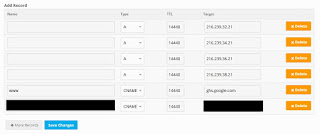
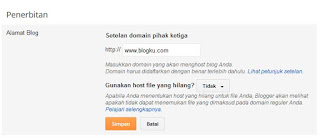
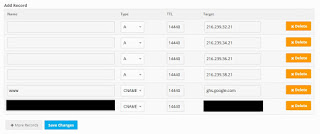




0 komentar:
Post a Comment
Terimakasih atas kunjunganya
Jika anda kurang puas :
1. Silahkan berkomentar secara bijak
2. Dilarang berkomentar dengan berbau unsur SARA
3. Dilarang berpromosi iklan atau produk